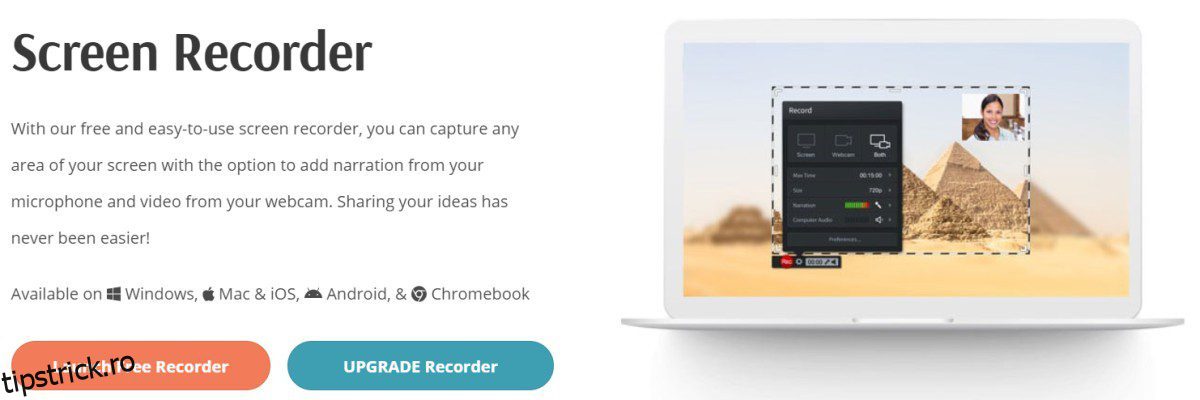Creșteți-vă traficul și vânzările prin captarea informațiilor practice printr-un înregistrator de ecran și partajați-le cu publicul dvs.
Capturați orice de pe ecran ca videoclip cu sunet.
În zilele noastre, software-ul de înregistrare a ecranului se confruntă cu o adoptare uriașă pe piață de atât de mulți bloggeri, dezvoltatori, administratori de sistem, echipe de asistență pentru clienți, mentori și tutori și alți profesioniști.
Beneficiile software-ului sunt:
- Vă ajută să explicați lucrurile în mod cuprinzător în comparație cu text simplu sau infografice pe care nu toată lumea le poate înțelege.
- Elucidează lucrurile vizual pentru instrucțiuni care pot implica audio
- Vă ajută să construiți mai multă încredere în clienți, deoarece lucrurile pot fi rezolvate cu ușurință cu videoclipuri care le arată cum să efectueze anumite acțiuni.
Deci, haideți să ne uităm acum la unele dintre cele mai bune software de înregistrare a ecranului la care puteți ajunge.
Cuprins
Movavi
Movavi este un instrument ușor pentru înregistrarea pe ecran și este utilizat pe scară largă pentru a captura webinarii, tutoriale, cursuri online. Aspectul impresionant al acestui recorder de ecran este că poate capta videoclipuri full-HD la aproximativ 60 de cadre/sunet.
Pentru a începe cu acest instrument, tot ce trebuie să faceți este să selectați zona pe care doriți să o capturați și apoi să reglați setările. Acum, faceți clic pe butonul REC pentru a începe înregistrarea ecranului. Apoi puteți edita fișierul înregistrat, îl puteți salva folosind instrumente simple de editare într-un format convenabil și puteți obține imaginea perfectă.
Creați proiecții de ecran prin capturarea ecranelor video, încorporând un microfon pentru a vă adăuga vocea în el, captându-vă chipul folosind o cameră web și captând sunete interne cu sistemul audio. Instrumentul vă permite chiar să faceți capturi de ecran de pagini web folosind extensia lor gratuită numită Movavi ScreenShot.
Movavi permite înregistrarea sunetului de la microfon sau computer, separat de înregistrarea pe ecran, sau înregistrarea sunetului și a ecranului simultan. Alegerea orei și datei pentru a programa înregistrarea este posibilă și în Movavi. De asemenea, aveți o fereastră de previzualizare pentru a vedea cum arată și apoi adăugați grafice sau adnotări.
Încărcați înregistrări pe Google Drive sau YouTube și trimiteți link-uri colegilor pentru colaborare. Puteți chiar să partajați capturi de ecran în rețelele dvs. de socializare. Configurați afișarea mouse-ului și afișați apăsările de taste în înregistrări și convertiți videoclipuri folosind instrumentul SuperSpeed.
Formatele de fișiere acceptate în Movavi sunt MP3, MP4, PNG, JPG, AVI, MKV, MOV și BMP. Își actualizează în mod constant reportofonul pentru a adăuga noi funcționalități și caracteristici gratuit și oferă sfaturi încorporate pentru a vă ajuta să utilizați mai bine software-ul. Există, de asemenea, o garanție de rambursare a banilor de 30 de zile disponibilă dacă nu vă plac serviciile lor.
Screencast-O-Matic
Una dintre cele mai bune soluții de înregistrare a ecranului și editare video pe care le puteți găsi este prin Screencast-O-Matic. A fost lansat în 2006 și poate fi lansat cu ușurință direct din browser. Este compatibil cu Windows, Chrome și macOS și puteți beneficia de oricare dintre programele sale gratuite sau plătite.
Au propria bibliotecă de stocuri pentru a găsi imaginile și videoclipurile ideale pentru a îmbunătăți calitatea proiectelor tale. Capturați tot sau o anumită parte a ecranului computerului pentru a începe înregistrarea. Puteți adăuga și ajusta camera web pentru a face fotografii perfecte. Interesant este că puteți adăuga și narațiune pe înregistrările capturate cu ajutorul unui microfon.
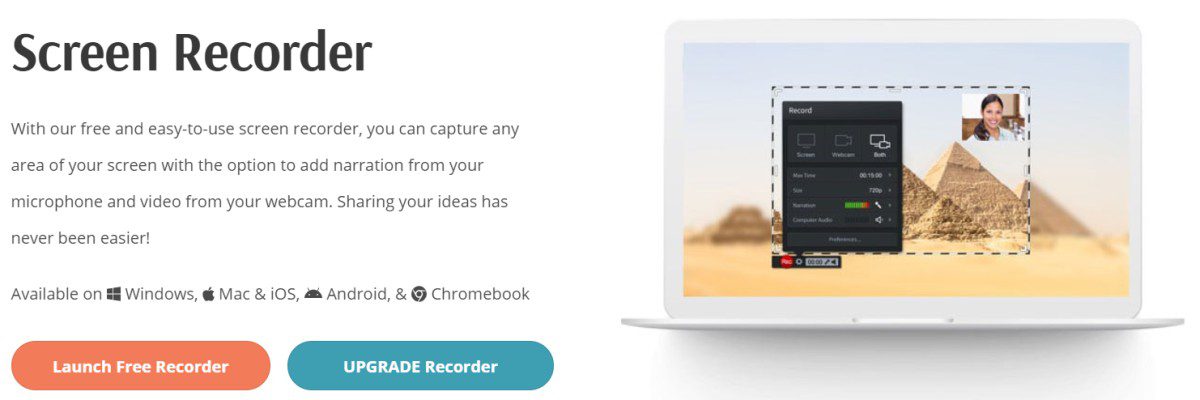
Adăugați subtitrări, stocați muzică, tăiați înregistrările pentru a elimina părțile nedorite și salvați-o pe computer sau o puteți încărca pe YouTube sau Screencast-O-Matic. Puteți să desenați în timp ce înregistrați, măriți și deplasați pentru a captura părți importante ale ecranului, utilizați subtitrări interactive și automate, editor de scripturi și chiar importați scripturi.
Personalizați înregistrările folosind editorul lor video inteligent, care vă poate ajuta să amestecați și să potriviți înregistrările, să importați videoclipuri și audio. Du-ți prezentările la un alt nivel, personalizând videoclipurile cu animații, suprapuneri extraordinare etc.
Puteți estompa, evidenția zone, adăuga săgeți, forme și linii; creați tranziții, schimbați culorile, fonturile și dimensiunile; încetiniți sau accelerați anumite secțiuni video; ascunde sau arată; scala sau decupa camera web; sau puteți activa și ecranul verde.
DemoCreator
DemoCreator este un instrument puternic de editare video și înregistrare a ecranului pe care îl puteți folosi pentru a captura tutoriale, jocuri, prezentări, demonstrații video și pentru a le edita rapid. De asemenea, captează sunet, cameră web și activități de pe ecran.
Puteți edita videoclipul și sunetul microfonului în orice piesă cu editorul lor încorporat. Îmbunătățiți clipurile adăugând tranziții, ecran verde, deplasați sau măriți un anumit punct. Spune-ți poveștile și experiențele personale cu DemoCreator înregistrând ecranul sau camera web și editând-o ulterior.

În calitate de profesor, puteți distribui teme elevilor și le puteți preda așa cum doriți. De asemenea, îi ajută pe asociații de vânzări să pregătească și să înregistreze prezentările lor cu date și narațiuni ale rapoartelor pentru o comunicare mai bună și eficientă. Dacă sunteți un jucător, puteți surprinde momentul victoriei, puteți adăuga recenzii și vă puteți împărtăși experiențele.
Puteți adăuga text, autocolante, titlu și alte efecte pentru a vă converti videoclipul la nivelul următor. Puteți partaja videoclipurile dvs., le puteți încărca și, de asemenea, le puteți salva pe computer. În plus față de acestea, puteți obține o funcție de reflectare pentru a vă explica mai clar punctele. În cele din urmă, selectați alegerea de șabloane pentru un titlu, deschidere video, credit final și subtitrare.
De asemenea, puteți adăuga diferite tipuri de forme pentru a vă spune rapid gândurile.
Continuați și încercați pentru a vedea cum funcționează pentru dvs.
iSpring
iSpring Cam Pro este un software profesional de înregistrare a ecranului pentru Windows. Este utilizat pe scară largă de o serie de publicuri diferite: de la experți corporativi la bloggeri YouTube.
Cu gama sa largă de capabilități, iSpring Cam Pro este o alegere perfectă pentru crearea de tutoriale software, videoclipuri explicative și cursuri video întregi. Acest instrument vă permite să înregistrați o voce off folosind un microfon și să adăugați efecte sonore sau muzică la videoclipul dvs. De asemenea, puteți înregistra simultan un screencast și un videoclip de prezentator pentru a crea un screencast picture-in-picture.

Pentru a face videoclipurile tale să pară și mai profesioniste și mai captivante, poți adăuga diapozitive introductive, subtitrări, adnotări, evidențiază acțiunile mouse-ului, evidențiind cursorul și adăugând sunete de clic și aplică efecte de tranziție.
După ce înregistrarea video este finalizată, îl puteți partaja cu publicul într-o clipă, încărcându-l direct pe YouTube sau salvându-l ca fișier MP4 pe computer și trimițând videoclipul colegilor prin LMS sau e-mail.
iSpring Cam Pro are o perioadă de încercare gratuită de 14 zile și costă 227 USD per utilizator/an.
Vidmore
Înregistrați ecranul Windows sau Mac cu Vidmore Screen Recorder care oferă o cale convenabilă pentru a captura orice parte, a înregistra audio și videoclipuri HD și a face capturi de ecran după cum doriți.
Indiferent dacă doriți să înregistrați un joc interesant, ecranul computerului, prelegeri online, muzică preferată, videoclipuri cu webcam sau doar o captură de ecran, toate aceste sarcini le veți găsi ușor cu Vidmore. YouTuber cu experiență sau utilizatori noi, oricine poate folosi software-ul și poate captura propriul audio sau video.

În plus, Vidmore ajută lectorii, studenții, jucătorii, vloggerii și creatorii de videoclipuri să se implice cu puternicul software de înregistrare a ecranului. Selectați zona pe care doriți să o înregistrați și adăugați forme, săgeți sau text la captură de ecran sau la înregistrare cu opțiunile de desen în timp real. De asemenea, puteți defini efectele mouse-ului dacă doriți în timpul înregistrării și setați calitatea video, codecul video și formatul video.
Mai mult, puteți programa ora de începere, ora de încheiere, durata și alocați nume de sarcini. Dacă nu doriți niciun clip anume, decupați înregistrările și setați formatul capturii de ecran sau scoateți videoclipul ca fișier GIF. În plus, Vidmore vă face munca mai ușoară, oferind o comandă rapidă pentru a porni, întrerupe, înregistra, captura țipete etc. De asemenea, acceptă Mac și Windows și oferă o calitate excelentă cu viteză mare.
Descărcați Vidmore gratuit sau utilizați produsul timp de o lună ca probă și reînnoiți-l după 29,95 USD/lună/buc.
HitPaw Screen Recorder
HitPaw Screen Recorder este un înregistrator de ecran ieftin, dar puternic pe Windows și Mac. Trebuie doar să plătiți pentru a începe de la 9,99 USD pentru a obține versiunea completă și pentru a o folosi pentru a înregistra ecranul, a înregistra camera web, a înregistra jocul, a înregistra ecranul și, în același timp, a înregistra iPhone/iPad-ul pe computer. Cu aceste caracteristici, indiferent dacă sunteți un jucător, un profesor, un om de afaceri/femeie, un YouTuber etc., vă poate îndeplini cerințele.

Pentru a vă îmbunătăți experiența de înregistrare video, vă oferă înregistrare programată și înregistrare cronometrată, astfel încât să puteți înregistra videoclipuri live fără a sta în fața computerului, vă permite să previzualizați conținutul înregistrării în timpul înregistrării prin monitor în timp real și să vă salvați videoclipurile în o anumită durată cu înregistrarea segmentelor, puteți captura tastatura, captura mouse-ul, adăugați o săgeată, evidențiați unele părți, desenați, etc dacă aveți nevoie.
Și când ați terminat înregistrarea, puteți folosi editorul său gratuit pentru a tăia, decupa, redimensiona, schimba viteza, ajusta, roti. Dacă doriți să-l testați înainte de cumpărare, puteți descărcați versiunea de încercare gratuită.
TechSmith
TechSmith are tot ce ai nevoie pentru a înregistra ecranul computerului. Vă oferă gratuit două aplicații de înregistrare a ecranului sau software pe care le puteți utiliza pe mai multe platforme de operare.
Sunt:
TechSmith vă ajută să alegeți reportofonul perfect pentru nevoile dvs. punându-vă întrebări care duc la software-ul potrivit. Atât Camtasia, cât și Snagit sunt soluții de top pentru captură video și ecran, conform comunității G2 și a miilor de utilizatori ai acestora.
Snagit
Snagit vă permite să efectuați înregistrarea ecranului împreună cu captură de ecran, precum și editarea capturii de ecran pe Mac și Windows. Este perfect pentru furnizarea de asistență tehnică, documentație de proces, prezentare de ecrane scurte și informale și feedback rapid.

Vine cu o bară de instrumente simplă și vă permite să creați GIF-uri animate, să eliminați greșelile și vă permite să comutați între conținutul ecranului și camera web în timpul înregistrării. Aici beneficiați de funcții precum înregistrarea audio, tăierea clipurilor video, instrumente de selecție și ecran de înregistrări cu până la 30 de cadre pe secundă.
Partajați videoclipurile și imaginile prin MS PowerPoint, Word, Excel, Outlook, Google Drive, Gmail, TechSmith Camtasia și TechSmith Screencast. Este disponibil la 49,99 USD.
Camtasia
Camtasia vă permite să înregistrați cu ușurință ecranul și să-l convertiți într-un videoclip excelent, editându-l fără probleme. Funcționează atât pe Mac, cât și pe Windows și este considerat unul dintre cele mai bune instrumente all-in-one de pe piața actuală.
Este perfect pentru videoclipuri tutoriale și de instruire, demonstrații de produse, lecții educaționale, screencast-uri cu scenarii și prezentări. Camtasia vă permite să înregistrați camera web și desktopul simultan, să importați piese audio și să le editați, să înregistrați narațiune, să adăugați diapozitive de titlu, subtitrări video și multe altele.

Camtasia vine cu funcții precum șabloane video încorporate pentru a reduce timpul de editare, a crea șabloane personalizate și a partaja acele șabloane, teme, biblioteci, favorite și comenzi rapide într-un singur fișier. Editorul său prin glisare și plasare oferă o experiență de editare fără efort și are elemente personalizabile fără drepturi de autor pentru a oferi videoclipurilor tale un finisaj profesional.
Obțineți acest instrument la 249,99 USD. Sau, există o opțiune prin care puteți cumpăra un pachet care conține atât Camtasia, cât și Snagit pentru a captura orice doriți pe ecran, care costă 274,99 USD.
Război de ţesut
Război de ţesut este un instrument simplu, gratuit și ușor de utilizat, care face înregistrarea ecranului fără efort. Nu este disponibil doar pentru mai multe platforme, ci și rapid de instalat și de început. Peste 7 milioane de utilizatori din 90.000 de companii din întreaga lume aleg Loom ca înregistrator de ecran.
Facilitează înregistrarea rapidă, permițându-vă să înregistrați ecranul direct cu/fără a utiliza camera. În momentul în care terminați înregistrarea și apăsați oprire, veți vedea un link pe care îl puteți copia instantaneu în clipboard și apoi îl partajați chiar atunci.

Decupați videoclipurile și adăugați o miniatură personalizată sau un îndemn la acțiune, astfel încât să obțineți mai multă implicare în ceea ce privește ce se pot aștepta oamenii de la videoclip și să ia măsurile potrivite. O altă caracteristică interesantă inclusă în Loom este reacțiile în care spectatorii se pot exprima cu ușurință prin comentarii și emoji-uri.
Puteți controla vizionarea videoclipurilor făcându-le disponibile numai pentru anumite adrese de e-mail. Pentru aceasta, puteți seta o parolă pentru videoclipurile dvs. În secțiunea Controlul accesului, puteți vedea o opțiune „Indexarea motorului de căutare”, activați-o sau dezactivați-o în funcție de faptul că doriți să fie vizibilă pentru toată lumea de pe web sau nu.
Screencastify
Screencastify este un înregistrator de ecran gratuit pentru Chrome. Acest instrument este grozav pentru tine, chiar dacă ești un creator video nou-nouț sau unul cu experiență.
Screencastify poate captura întregul ecran, camera web sau fila dvs. Permite încorporarea camerei web oriunde doriți în înregistrarea dvs. De asemenea, vă puteți povesti povestea și chiar o puteți înregistra offline acolo unde nu aveți o conexiune la internet.

Profitați de instrumentele lor de adnotare care vă atrag publicul de povestea sau prezentarea dvs. Puteți beneficia de funcții precum evidențierea clicurilor, creionul și reflectarea mouse-ului. Când ați terminat de înregistrat videoclipul, îl puteți partaja fără probleme lumii fără teamă.
Screencastify vă permite să salvați automat înregistrările pe Google Drive, să partajați linkul acestuia instantaneu, să îl încărcați pe YouTube și să îl exportați ca fișiere MP3, MP4 sau GIF animate.
Screen Recorder
Screen Recorder este o aplicație minimalistă pe care o puteți folosi pentru a începe să vă înregistrați ecranul pentru nevoile dvs., fie că este vorba despre o prezentare, colaborare sau orice altceva. Interfața sa este destul de simplă, unde puteți vedea un buton roșu pe care trebuie să faceți clic pentru a selecta ecranul computerului.

De asemenea, puteți activa sau dezactiva microfonul nostru în funcție de preferințele dvs.
Și asta este!
Acest instrument este complet gratuit, fără limite sau înscrieri necesare din partea dvs. Este, de asemenea, privat, deoarece toate înregistrările dvs. sunt procesate direct în browserul dvs., ceea ce nu implică date procesate sau încărcate pe server pentru nicio captură de ecran realizată.
Screen Recorder este un site simplu pe care îl puteți deschide oricând, fără a fi necesară descărcarea. Această aplicație web progresivă sau PWA rulează pe Windows, macOS, Chrome și chiar și pe Linux.
Claquette
Instrumentul ușor de utilizat – Claquette face procesul de înregistrare a ecranului foarte simplu, cu caracteristicile sale excepționale pe care le puteți utiliza pe Mac. Puteți crea un nou videoclip pe ecran sau printr-o cameră conectată și apoi îl editați în cel mai scurt timp.
Acest instrument vă scutește de complexitățile asociate cu aplicațiile în redimensionarea videoclipurilor pentru dimensiunile potrivite. Vine cu un instrument de decupare și tăiere care decupează zonele pe care nu doriți să le păstrați într-un GIF sau un videoclip.

Puteți utiliza orice opțiune pentru a captura ecranul printr-un afișaj Retina încorporat, o cameră FaceTime HD sau un microfon MacBook Pro. Claquette oferă toate instrumentele necesare de care aveți nevoie pentru a exporta GIF-uri grozave care nu sunt voluminoase.
Folosind acest instrument, puteți, de asemenea, să redimensionați videoclipuri pentru Facebook, Instagram, YouTube, Twitter și alte astfel de site-uri, astfel încât să vă puteți prezenta conținutul în cea mai bună formă posibilă. Acceptă o varietate de formate de fișiere care vă oferă mai multă flexibilitate. Claquette oferă o experiență nativă macOS, deoarece utilizează cea mai recentă tehnologie Mac, cum ar fi Touch Bar sau Force Touch, Dark Mode etc.
Descriere
Aștepta…
Înainte de a-ți partaja videoclipul lumii, fă-l să arate impecabil și profesionist, oferindu-i câteva retușuri esențiale cu Descript. Acest instrument este un editor video și audio colaborativ care îndeplinește funcții similare documentului. Include un înregistrator de ecran, transcriere, publicare, editare cu mai multe sarcini și instrumente bazate pe inteligență artificială.

Recorderul său de ecran este gratuit și transcrie pe măsură ce înregistrați și apoi îl încarcă, astfel încât partajarea fișierului să devină simplă și rapidă. Descript a fost folosit de multe start-up-uri, echipe de asistență pentru clienți și agenții de marketing pentru a-și ajuta clienții să-și înțeleagă mai bine afacerea și să le servească mai bine.
SRecorder
Software-ul gratuit – SRecorder înregistrează ecranele PC-ului la o calitate audio și video ridicată. Este un instrument care nu necesită resurse, care este simplu și convenabil de utilizat.

Programele antivirus sofisticate au testat SRecorder pentru a-și dovedi securitatea; prin urmare, îl puteți folosi fără griji pentru clipuri video, prelegeri, conversații audio și multe altele. Puteți alege să înregistrați ecrane cu sau fără sunet, să redimensionați zona de înregistrare și apoi să începeți înregistrarea videoclipului.
Când terminați înregistrarea, apăsați „Opriți înregistrarea”, apoi puteți salva videoclipul pe computer sau îl puteți încărca pe rețelele de socializare.
ShareX
ShareX este un înregistrator de ecran popular pentru Windows. Poate capta o anumită parte a ecranului dvs. sau tot cu o mare personalizare, astfel încât să îl puteți utiliza în funcție de nevoile dvs. unice.

În afară de videoclipuri tutoriale, demonstrații de produse etc., ShareX poate crea un videoclip pentru demonstrații practice de către oameni în scopuri de jocuri. Vă permite să adnotați înregistrările și să le încărcați în diferite moduri către diferite destinații.
Caracteristicile incluse sunt:
- Încărcarea de capturi de ecran pe peste 70 de gazde precum Dropbox, Imgur, Google Drive și multe altele
- Editor de imagini încorporat, inclusiv efecte de culoare
- Acceptă mai multe servicii pentru partajarea adreselor URL și combinarea imaginilor
- Înregistrare sub formă de GIF-uri și videoclipuri
Bandicam
Software-ul de înregistrare a ecranului – Bandicam este un instrument simplu pentru Windows, capabil să capteze orice pe ecranul computerului, sub forma unui videoclip de înaltă calitate. În plus, puteți captura jocuri folosind tehnologiile grafice OpenGL, Direct sau Vulkan.

Se asigură că raportul de compresie este ridicat în timpul captării ecranului, astfel încât calitatea video să poată fi menținută mai aproape de cea originală. Puteți salva fișierul în formate precum fișiere imagine, AVI, MP4 etc. Poate captura jocuri 3D sau 2D pe ecran, având 4K UHD sau ultra înaltă definiție împreună cu videoclipuri de până la 480 de cadre pe secundă.
Înregistrați de pe dispozitive externe, inclusiv Xbox, PlayStation, IPTV, smartphone-uri și multe altele. Caracteristicile incluse în Bandicam sunt:
- Desen în timp real,
- Adăugarea suprapunerii camerei web în timpul înregistrării
- Înregistrare programată zilnic sau săptămânal
- Adăugarea simultană a vocii și a sunetului sistemului
- Efecte de mouse
- Chroma key
Concluzie
Alegerea unui înregistrator de ecran pentru a crea conținut vizual captivant a devenit o strategie de afaceri inteligentă pentru a crește afacerea. Alegeți oricare dintre cele enumerate mai sus pentru următoarele nevoi de înregistrare a ecranului.